Win10文件夹设置密码的方法
时间:2023-06-21 09:08:25作者:极光下载站人气:443
很多小伙伴之所以喜欢使用win10系统,就是因为Win10中的功能十分的丰富,并且有着强大的安全特性,在Win10中我们可以根据自己的需求对电脑进行各种安全设置。有的小伙伴在使用Win10的过程中,为了防止自己电脑中的文档被拷贝,会选择给文档进行加密设置。在Win10中给文档加密的方法也很简单,我们只需要进入文档的属性页面,再点击“高级”选项,最后在高级属性页面中点击勾选“加密内容以便保护数据”选项即可。有的小伙伴可能不清楚具体的操作方法,接下来小编就来和大家分享一下Win10文件夹设置密码的方法。
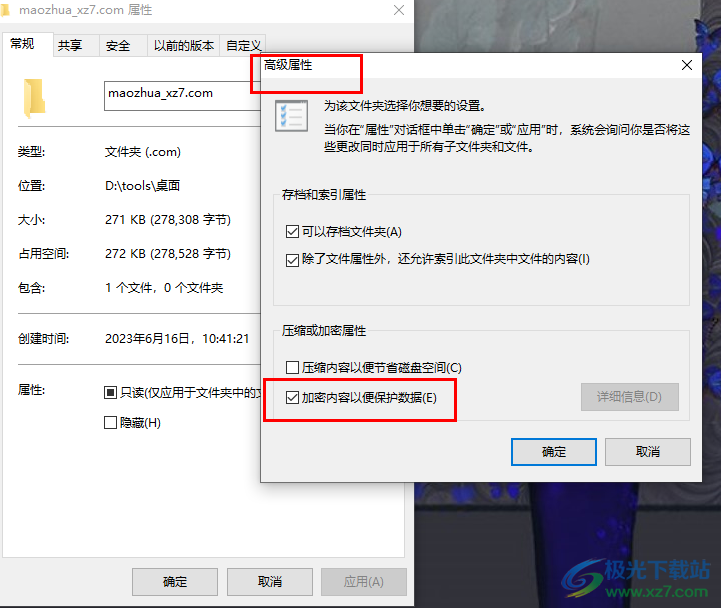
方法步骤
1、第一步,我们在电脑中找到一个需要加密的文档,然后右键单击该文档并选择“属性”选项

2、第二步,进入文件夹的属性页面之后,我们在“常规”页面下方点击打开“高级”选项
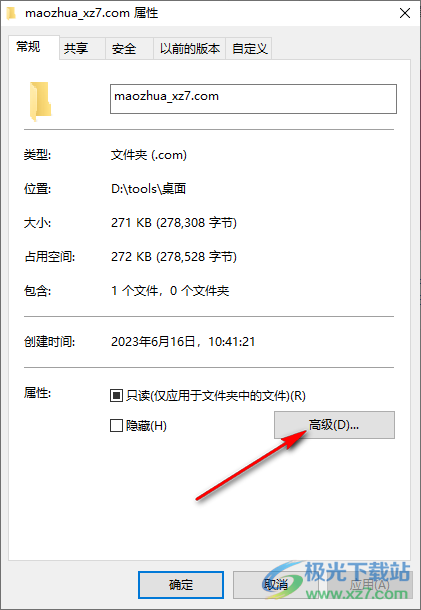
3、第三步,进入文件夹的高级属性页面之后,我们在该页面中点击勾选“加密内容以便保护数据”选项,再点击“确定”选项
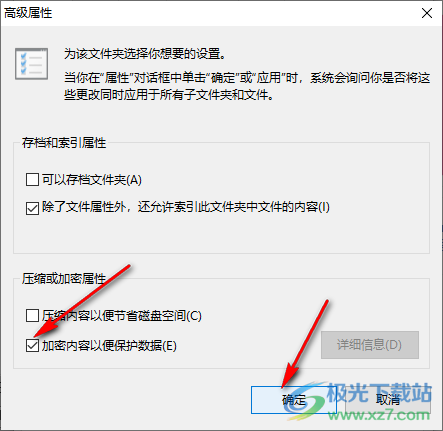
4、第四步,回到文档属性页面,我们在该页面中先点击“应用”选项,然后在弹框中点击“将更改应用于此文件夹、子文件夹和文件”,再点击“确定”选项
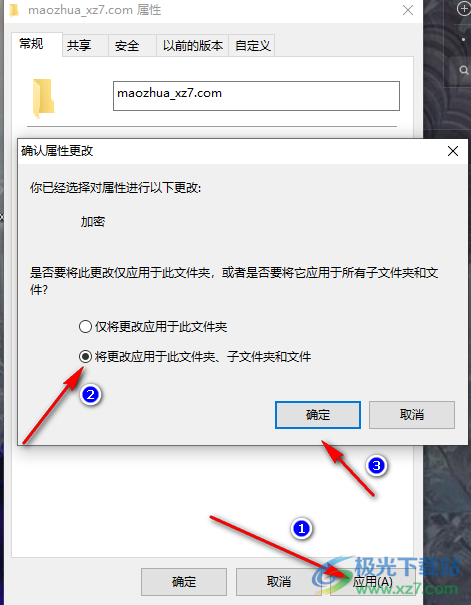
5、第五步,点击确定选项之后,我们打开文件夹就可以看到看到该文件夹中的所有文件都出现了一个“锁”图标
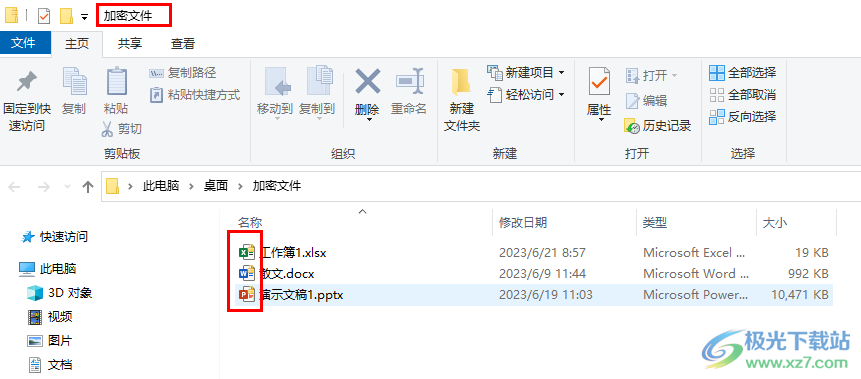
以上就是小编整理总结出的关于Win10文件夹设置密码的方法,我们在电脑中右键单击一个文档,然后选择“属性”选项,接着在常规设置页面中点击高级选项,再在高级属性页面中点击勾选“加密内容以便保护数据”选项,最后点击应用和确定选项即可,感兴趣的小伙伴快去试试吧。

大小:4.00 GB版本:64位单语言版环境:Win10
- 进入下载
网友评论